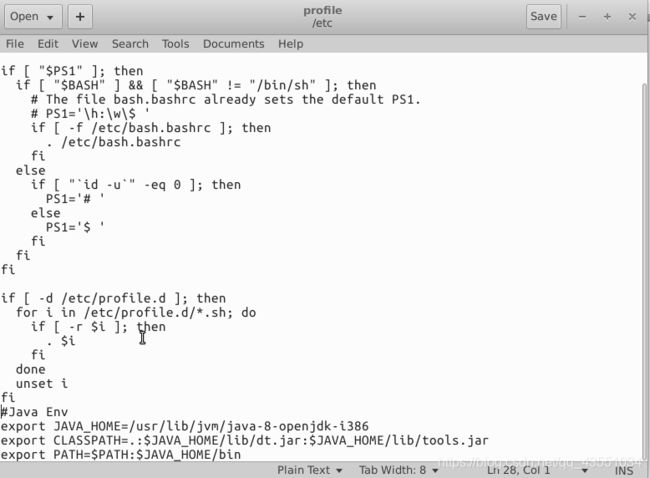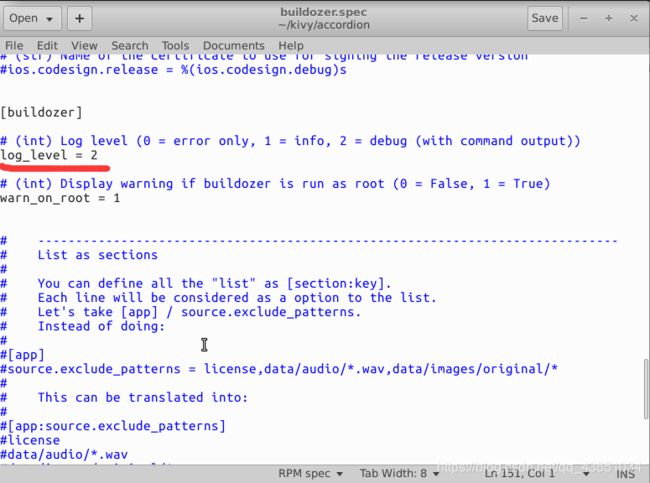kivy打包apk笔记之调用Android api
kivy打包apk笔记之调用Android api
- Linux虚拟机环境配置
-
- 安装python库
- 解决JDK_HOME错误问题
- 安装python3库
- 修改buildozer.spec文件细节
-
- requirements
- log_level
- 小技巧
-
- 虚拟机USB连接手机
- 安卓上apk的中文显示
- 抓取手机关于python的日志信息
- 虚拟机上安装pycharm
- 打包时一些包的下载问题
- ScrollView滑动问题
- Android权限目录
- 关于plyer的工程代码示例
Linux虚拟机环境配置
安装python库
// 用清华大学的镜像源要快许多
pip install plyer -i https://pypi.tuna.tsinghua.edu.cn/simple/
pip install jnius -i https://pypi.tuna.tsinghua.edu.cn/simple/
解决JDK_HOME错误问题
其实plyer库最终也会调用到jnius库,所以必须安装jnius库,但是安装时可能会报错,或者在调用jnius库报错。

原因是没有配置环境变量JDK_HOME,本来是需要安装jdk,但是上一篇文章提到的虚拟机系统中已经安装好了jdk1.8.0_121,所以只需要配置一下JDK_HOME环境变量就行。

在虚拟机/etc目录下找到profile文件,当然文件没有写入权限,所以首先需要运行命令:
sudo chmod -R 777 profile
这里需要输入密码kivydev,当然输入的密码是隐形,千万不要以为没有输进去。

然后就可以写入下面到profile文件末尾,因为本虚拟机jdk安装在java-8-openjdk-i386
#Java Env
export JAVA_HOME=/usr/lib/jvm/java-8-openjdk-i386
export CLASSPATH=.:$JAVA_HOME/lib/dt.jar:$JAVA_HOME/lib/tools.jar
export PATH=$PATH:$JAVA_HOME/bin
source /etc/profile
安装python3库
python -3 -m pip install XXXX
修改buildozer.spec文件细节
之前打包时一直没有深入研究buildozer.spec,当结果在出现打包调用Android api的apk时一直出现闪退的情况。最后发现一下两点原因:
requirements
一直没有注意到requirements这一项,当加上python2后,打包的apk就没有出现闪退的情况,所以我以为这应该是打包apk的python程序需要的库。
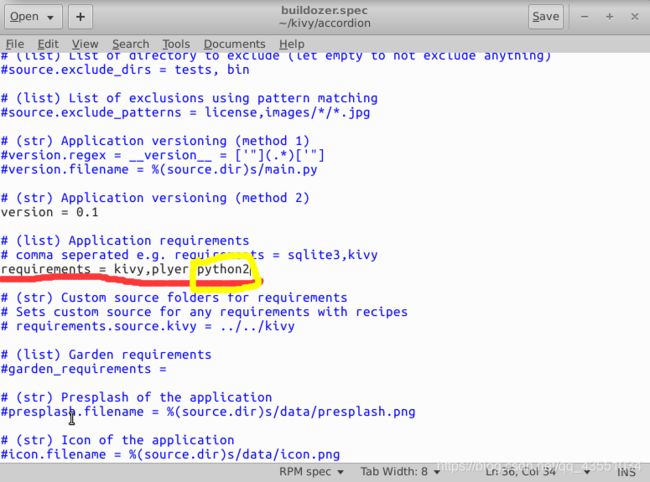
log_level
有些示例程序打包的时候出现卡住完全不动的情况,后来发现这些示例程序buildozer.spec文件的log_level=1,当修改为log_level=2则打包可正常运行。
小技巧
虚拟机USB连接手机
- 配置USB驱动
第一步操作后出现没有权限的情况,需要在配置文件中进行配置。
编辑/etc/udev/rules.d/51-android.rules文件(如果没有51-android.rules文件可自行新建),根据手机USB配置添加以下内容:
SUBSYSTEM=="usb", ATTRS{idVendor}=="12D1", ATTRS{idProduct}=="107E",MODE="0666"
ATTRS{idVendor}=="12D1", ATTRS{idProduct}=="107E"两项根据自己手机修改,"12D1"和"107E"怎样获取参见下图:
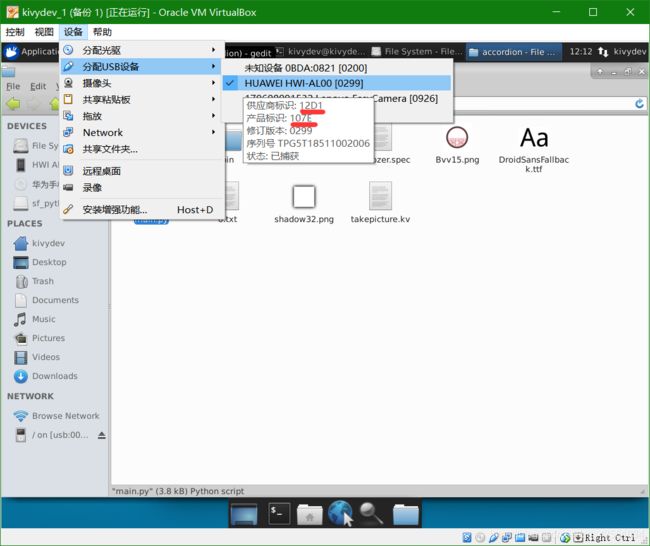
3.配置完成后,执行以下命令使得配置生效(建议直接重启)。
sudo chmod a+rx /etc/udev/rules.d/51-android.rules
sudo service udev restart
sudo adb kill-server
sudo adb start-server
sudo devices
详情参见:https://www.jianshu.com/p/482cc488108d
安卓上apk的中文显示
1.在buildozer.spec文件中source.include_exts项添加ttf:
# //(list) Source files to include (let empty to include all the files)
source.include_exts = py,png,jpg,kv,atlas,ttf
2.在main.py文件同目录下添加DroidSansFallback.ttf文件,网上到处都有。
3.编辑main.py文件加入下面代码:
from kivy.core.text import LabelBase
LabelBase.register('Roboto', 'DroidSansFallback.ttf')
注:python的默认编码文件是用的ASCII码,而你的python文件中使用了中文等非英文字符。解决办法:在Python源文件的最开始一行,加入一句:#coding=UTF-8(等号换为“:”也可以)或者#-- coding:UTF-8 --
注:python2.x的默认编码是ascii,而代码中可能由utf-8的字符导致,解决方法是设置utf-8,在开头添加如下代码:
import sys
reload(sys)
sys.setdefaultencoding('utf8')
抓取手机关于python的日志信息
1.首先参见“虚拟机USB连接手机”连接好手机,然后找到“开发人员选项”,打开USB调试选项。不同手机开发人员选项打开方式不同,可自行百度,以华为手机为例,“设置”中找到“关于手机”,反复点击版本号这一项即可。
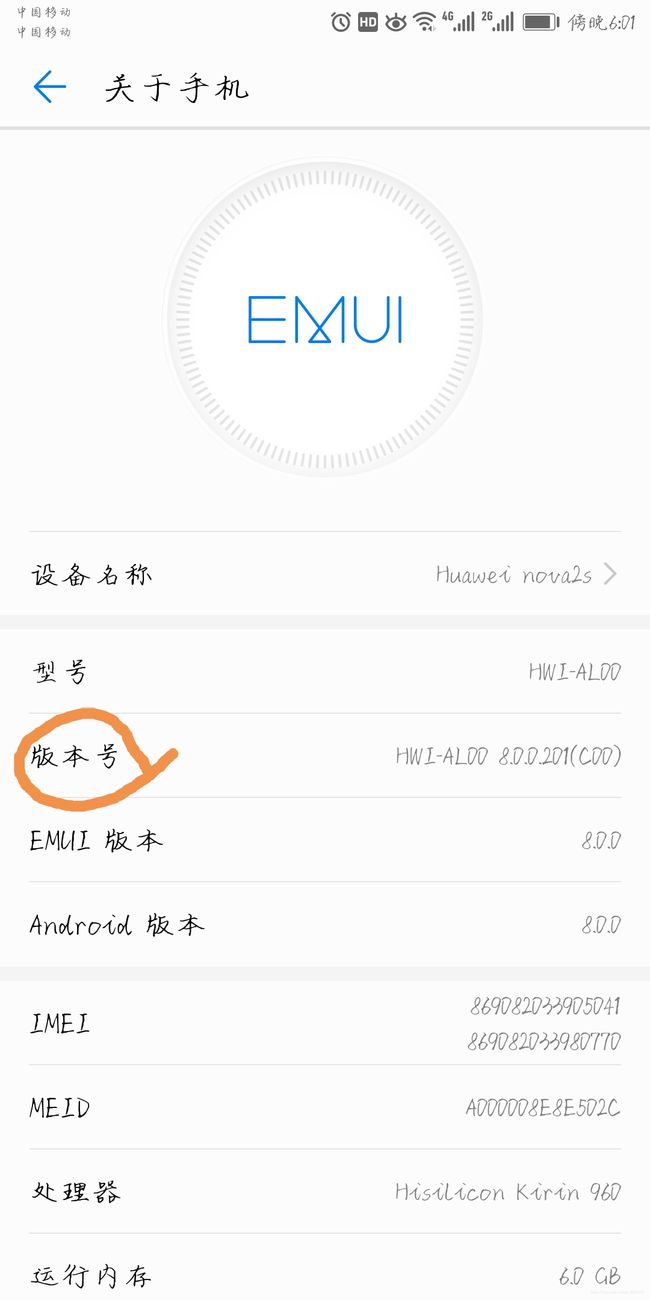
2.虚拟机中输入命令(如果安装有adb的话也可以在Window上调用adb logcat | grep python):
buildozer android logcat | grep python
虚拟机上安装pycharm
链接: https://pan.baidu.com/s/1NGIgQhiU0CpjjzsIOd2K7Q
提取码: iujc
1.解压到/home/kivydev/pycharm/
2.添加-javaagent:/home/kivydev/pycharm/pycharm-2018.1.2/bin/JetbrainsCrack.jar到 vim pycharm.vmoptions 和vim pycharm64.vmoptions 文件末尾
3.创建快捷方式,命令行输入sudo gedit /usr/share/applications/pycharm.desktop,密码kivydev,在文件中输入下面内容保存
[Desktop Entry]
Type=Application
Name=Pycharm
GenericName=Pycharm
Comment=Pycharm:The Python IDE
Exec="/home/kivydev/pycharm/pycharm-2018.1.2/bin/pycharm.sh" %f
Icon=/home/kivydev/pycharm/pycharm-2018.1.2/bin/pycharm.png
Terminal=pycharm
Categories=Pycharm;
4.Active code粘贴下面内容
T35KU9QVZ6-eyJsaWNlbnNlSWQiOiJUMzVLVTlRVlo2IiwibGljZW5zZWVOYW1lIjoi5YWs5LyX5Y+377yaIOeMv+afkOafkCIsImFzc2lnbmVlTmFtZSI6IiIsImFzc2lnbmVlRW1haWwiOiIiLCJsaWNlbnNlUmVzdHJpY3Rpb24iOiIiLCJjaGVja0NvbmN1cnJlbnRVc2UiOmZhbHNlLCJwcm9kdWN0cyI6W3siY29kZSI6IklJIiwicGFpZFVwVG8iOiIyMDIwLTA1LTI3IiwiZXh0ZW5kZWQiOmZhbHNlfSx7ImNvZGUiOiJBQyIsInBhaWRVcFRvIjoiMjAyMC0wNS0yNyIsImV4dGVuZGVkIjpmYWxzZX0seyJjb2RlIjoiRFBOIiwicGFpZFVwVG8iOiIyMDIwLTA1LTI3IiwiZXh0ZW5kZWQiOnRydWV9LHsiY29kZSI6IlJTQyIsInBhaWRVcFRvIjoiMjAyMC0wNS0yNyIsImV4dGVuZGVkIjp0cnVlfSx7ImNvZGUiOiJQUyIsInBhaWRVcFRvIjoiMjAyMC0wNS0yNyIsImV4dGVuZGVkIjpmYWxzZX0seyJjb2RlIjoiUlNGIiwicGFpZFVwVG8iOiIyMDIwLTA1LTI3IiwiZXh0ZW5kZWQiOnRydWV9LHsiY29kZSI6IkdPIiwicGFpZFVwVG8iOiIyMDIwLTA1LTI3IiwiZXh0ZW5kZWQiOmZhbHNlfSx7ImNvZGUiOiJETSIsInBhaWRVcFRvIjoiMjAyMC0wNS0yNyIsImV4dGVuZGVkIjp0cnVlfSx7ImNvZGUiOiJDTCIsInBhaWRVcFRvIjoiMjAyMC0wNS0yNyIsImV4dGVuZGVkIjpmYWxzZX0seyJjb2RlIjoiUlMwIiwicGFpZFVwVG8iOiIyMDIwLTA1LTI3IiwiZXh0ZW5kZWQiOnRydWV9LHsiY29kZSI6IlJDIiwicGFpZFVwVG8iOiIyMDIwLTA1LTI3IiwiZXh0ZW5kZWQiOnRydWV9LHsiY29kZSI6IlJEIiwicGFpZFVwVG8iOiIyMDIwLTA1LTI3IiwiZXh0ZW5kZWQiOmZhbHNlfSx7ImNvZGUiOiJQQyIsInBhaWRVcFRvIjoiMjAyMC0wNS0yNyIsImV4dGVuZGVkIjpmYWxzZX0seyJjb2RlIjoiUlNWIiwicGFpZFVwVG8iOiIyMDIwLTA1LTI3IiwiZXh0ZW5kZWQiOnRydWV9LHsiY29kZSI6IlJTVSIsInBhaWRVcFRvIjoiMjAyMC0wNS0yNyIsImV4dGVuZGVkIjpmYWxzZX0seyJjb2RlIjoiUk0iLCJwYWlkVXBUbyI6IjIwMjAtMDUtMjciLCJleHRlbmRlZCI6ZmFsc2V9LHsiY29kZSI6IldTIiwicGFpZFVwVG8iOiIyMDIwLTA1LTI3IiwiZXh0ZW5kZWQiOmZhbHNlfSx7ImNvZGUiOiJEQiIsInBhaWRVcFRvIjoiMjAyMC0wNS0yNyIsImV4dGVuZGVkIjpmYWxzZX0seyJjb2RlIjoiREMiLCJwYWlkVXBUbyI6IjIwMjAtMDUtMjciLCJleHRlbmRlZCI6dHJ1ZX0seyJjb2RlIjoiUERCIiwicGFpZFVwVG8iOiIyMDIwLTA1LTI3IiwiZXh0ZW5kZWQiOnRydWV9LHsiY29kZSI6IlBXUyIsInBhaWRVcFRvIjoiMjAyMC0wNS0yNyIsImV4dGVuZGVkIjp0cnVlfSx7ImNvZGUiOiJQR08iLCJwYWlkVXBUbyI6IjIwMjAtMDUtMjciLCJleHRlbmRlZCI6dHJ1ZX0seyJjb2RlIjoiUFBTIiwicGFpZFVwVG8iOiIyMDIwLTA1LTI3IiwiZXh0ZW5kZWQiOnRydWV9LHsiY29kZSI6IlBQQyIsInBhaWRVcFRvIjoiMjAyMC0wNS0yNyIsImV4dGVuZGVkIjp0cnVlfSx7ImNvZGUiOiJQUkIiLCJwYWlkVXBUbyI6IjIwMjAtMDUtMjciLCJleHRlbmRlZCI6dHJ1ZX0seyJjb2RlIjoiUFNXIiwicGFpZFVwVG8iOiIyMDIwLTA1LTI3IiwiZXh0ZW5kZWQiOnRydWV9LHsiY29kZSI6IkRQIiwicGFpZFVwVG8iOiIyMDIwLTA1LTI3IiwiZXh0ZW5kZWQiOnRydWV9LHsiY29kZSI6IlJTIiwicGFpZFVwVG8iOiIyMDIwLTA1LTI3IiwiZXh0ZW5kZWQiOnRydWV9LHsiY29kZSI6IkRQQSIsInBhaWRVcFRvIjoiMjAyMC0wNS0yNyIsImV4dGVuZGVkIjp0cnVlfV0sIm1ldGFkYXRhIjoiMDEyMDIwMDQyOFBQQU0wMDAwMDUiLCJoYXNoIjoiMTc4MTM3ODIvMDotMTg2MTU3MDQ4MCIsImdyYWNlUGVyaW9kRGF5cyI6NywiYXV0b1Byb2xvbmdhdGVkIjpmYWxzZSwiaXNBdXRvUHJvbG9uZ2F0ZWQiOmZhbHNlfQ==-k5vKyVjEUscSdgIyQaHHP/IefX4xNYwnTmV7HGiQPb32ZAUmyKN9m/LwhTN+fX7inNVoSNG6ATBQfXIB0bcIbtmF59WP4a8TKoY+K8vCFTn2RB2dL05hXIqmhKRNgJWT+4SaSVpANUw9KwLw7F9R9+68HpC98UN0+DXjIR7Lzf366H/gFMvilpBju74NSkZ/FQfpv0A/tdw29Vm8tXU2Pw4BVNGTNWatis3A8Qt9jYqXHiQo0RQvdGt/IqkqTWEZQ/iBeX4GgYimsnaUZJLH5bc10rmr3cNf9gE27IBraE59sWMb+F3Vj2gzH7ihS8MHhzLskCiF2JsrLjPu4YW+qw==-MIIElTCCAn2gAwIBAgIBCTANBgkqhkiG9w0BAQsFADAYMRYwFAYDVQQDDA1KZXRQcm9maWxlIENBMB4XDTE4MTEwMTEyMjk0NloXDTIwMTEwMjEyMjk0NlowaDELMAkGA1UEBhMCQ1oxDjAMBgNVBAgMBU51c2xlMQ8wDQYDVQQHDAZQcmFndWUxGTAXBgNVBAoMEEpldEJyYWlucyBzLnIuby4xHTAbBgNVBAMMFHByb2QzeS1mcm9tLTIwMTgxMTAxMIIBIjANBgkqhkiG9w0BAQEFAAOCAQ8AMIIBCgKCAQEAxcQkq+zdxlR2mmRYBPzGbUNdMN6OaXiXzxIWtMEkrJMO/5oUfQJbLLuMSMK0QHFmaI37WShyxZcfRCidwXjot4zmNBKnlyHodDij/78TmVqFl8nOeD5+07B8VEaIu7c3E1N+e1doC6wht4I4+IEmtsPAdoaj5WCQVQbrI8KeT8M9VcBIWX7fD0fhexfg3ZRt0xqwMcXGNp3DdJHiO0rCdU+Itv7EmtnSVq9jBG1usMSFvMowR25mju2JcPFp1+I4ZI+FqgR8gyG8oiNDyNEoAbsR3lOpI7grUYSvkB/xVy/VoklPCK2h0f0GJxFjnye8NT1PAywoyl7RmiAVRE/EKwIDAQABo4GZMIGWMAkGA1UdEwQCMAAwHQYDVR0OBBYEFGEpG9oZGcfLMGNBkY7SgHiMGgTcMEgGA1UdIwRBMD+AFKOetkhnQhI2Qb1t4Lm0oFKLl/GzoRykGjAYMRYwFAYDVQQDDA1KZXRQcm9maWxlIENBggkA0myxg7KDeeEwEwYDVR0lBAwwCgYIKwYBBQUHAwEwCwYDVR0PBAQDAgWgMA0GCSqGSIb3DQEBCwUAA4ICAQAF8uc+YJOHHwOFcPzmbjcxNDuGoOUIP+2h1R75Lecswb7ru2LWWSUMtXVKQzChLNPn/72W0k+oI056tgiwuG7M49LXp4zQVlQnFmWU1wwGvVhq5R63Rpjx1zjGUhcXgayu7+9zMUW596Lbomsg8qVve6euqsrFicYkIIuUu4zYPndJwfe0YkS5nY72SHnNdbPhEnN8wcB2Kz+OIG0lih3yz5EqFhld03bGp222ZQCIghCTVL6QBNadGsiN/lWLl4JdR3lJkZzlpFdiHijoVRdWeSWqM4y0t23c92HXKrgppoSV18XMxrWVdoSM3nuMHwxGhFyde05OdDtLpCv+jlWf5REAHHA201pAU6bJSZINyHDUTB+Beo28rRXSwSh3OUIvYwKNVeoBY+KwOJ7WnuTCUq1meE6GkKc4D/cXmgpOyW/1SmBz3XjVIi/zprZ0zf3qH5mkphtg6ksjKgKjmx1cXfZAAX6wcDBNaCL+Ortep1Dh8xDUbqbBVNBL4jbiL3i3xsfNiyJgaZ5sX7i8tmStEpLbPwvHcByuf59qJhV/bZOl8KqJBETCDJcY6O2aqhTUy+9x93ThKs1GKrRPePrWPluud7ttlgtRveit/pcBrnQcXOl1rHq7ByB8CFAxNotRUYL9IF5n3wJOgkPojMy6jetQA5Ogc8Sm7RG6vg1yow==
5.如果虚拟机变得有点卡,参考https://blog.csdn.net/ass121/article/details/82561541修改虚拟机配置。其次我自己加了一条,在设置/系统/主板中还可以将内存大小适当调大一些:

6.全屏切换问题
切换到全屏模式:Ctrl + F
切换到无缝模式:Ctrl + L
切换到比例模式:Ctrl + C
显示控制菜单 :Ctrl + Home
注意:一定是右边的 Ctrl
打包时一些包的下载问题
当安装bs4时编译时没报错,但是手机上运行却报错No module named ‘bs4’,最后仔细观察编译下载bs4包时发现此处If this fails with a message about /bin/false, this probably means the package cannot be installed with pip as it needs a compilation recipe.报错running bash -c source venv/bin/activate && env CC=/bin/false CXX=/bin/false但没有编译失败,网上有一种解释为:
“根据此链接,只能自动安装纯python软件包,所有依赖于二进制编译的软件包都必须编写配方。配方是一个脚本,其中包含要编译的模块的“定义”。配方的目录布局类似于:”
python-for-android / recipes / recipe.sh
python-for-android / recipes / patches /
python-for-android / recipes / patches / fix-path.patch//构建时,所有配方构建必须转到:
python-for-android / build //例如,如果要为sdl创建配方,请执行以下操作:
cd python-for-android / recipes mkdir sdl cp recipe.sh.tmpl
sdl / recipe.sh sed -i's#XXX#sdl#'sdl / recipe.sh//然后,编辑
sdl / recipe.sh//调整其他信息(版本,URL)并完成构建功能。
我个人理解是在/home/kivydev/kivy/accordion/.buildozer/android/platform/python-for-android/recipes目录下新建文件夹/bs4然后找到/home/kivydev/kivy/accordion/.buildozer/android/platform/python-for-android/recipes/recipe.sh.tmpl复制一份到/bs4重命名为recipe.sh,最将recipe.sh文件中的xxx全部替换成bs4
ScrollView滑动问题
加上:
ScrollView:
GridLayout:
size_hint_y: None
height: self.minimum_height
就可以滑动了
Android权限目录
参见:https://blog.csdn.net/qq_33974741/article/details/84229471
关于plyer的工程代码示例
连接:https://github.com/kivy/plyer/tree/master/examples
连接:https://github.com/kivy/kivy/tree/master/examples